マクロとは何?

Excelのマクロとは、一連のコマンドとアクションを記録し、必要に応じて実行できる機能です。
これにより、繰り返し行うタスクを自動化し、時間を節約し、人為的なエラーの可能性を減らすことができます。
マクロは、Visual Basic for Applications(VBA)というプログラミング言語で記述されます。
単純なデータのフォーマットから複雑な計算やデータ分析まで、さまざまなタスクを実行できます。
また、マクロは、Excelで定期的に繰り返し行うタスク(パターン化された日常の作業)を自動化するために重要な役割を果たします。
これにより、効率と正確性を向上させることができ、作業のより重要な部分に集中することができます。
マクロは、Excelの内蔵マクロレコーダーを使用して記録することも、VBAエディターで手動で記述することもできます。
VBAとは何?

Visual Basic for Applications(VBA)は、コーディングは、Microsoftによって開発されたプログラミング言語です。
VBE(Visual Basic Editor)上に記述されます。
これはイベント駆動型の言語であり、ユーザーやシステムによってトリガーされるイベントに応答します。
VBAは、Excel、Access、Word、PowerPointなどのMicrosoft Officeアプリケーション内で使用され、タスクの自動化やカスタムソリューションの作成を可能にします。
VBAは、Visual Basicプログラミング言語に基づいており、プログラミングの概念に慣れている人にとって比較的学びやすいものです。
VBAを使用すると、Excelのワークブック、ワークシート、セル、チャートなどのオブジェクトとやり取りするスクリプトを記述できます。
この機能により、VBAはカスタムアプリケーションの作成や複雑なタスクの自動化に強力なツールとなります。
VBAの基本文法
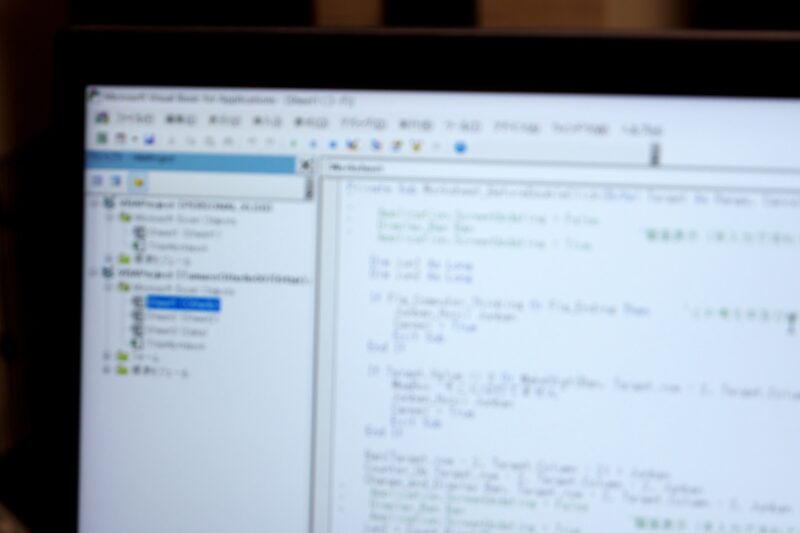
効果的なマクロを作成するためには、VBAの基本文法を理解することが重要です。
以下に主要な要素を紹介します。
変数
変数は、データを格納し、VBAコード内で参照および操作するために使用されます。
変数はDimステートメントを使用して宣言します。
「Dim」とは「Dimension」の略で、変数にどのような値が代入するかを宣言するために使用します。
【形式】
Dim variableName As DataType

制御構造
制御構造は、コードの流れを制御するために使用されます。
・If…Then…Else: 指定された条件が真の場合にコードを実行します。
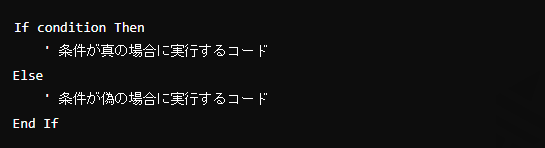
If文の形式
・For…Next: 指定された回数だけコードを繰り返します。

・While…Wend: 指定された条件が真である間、コードを繰り返します。

サブルーチンと関数
サブルーチン(Sub)と関数(Function)は、特定のタスクを実行するコードのブロックです。
・サブルーチン: 値を返しません。
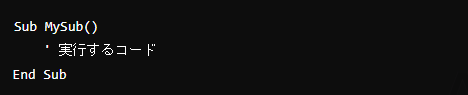
・関数: 値を返します。
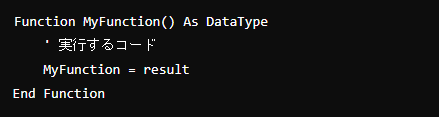
VBAで小さなアプリケーションを作成

VBAで小さなアプリケーションを作成するには、基本文法の要素を組み合わせて、より複雑なタスクを実行します。
ここでは、簡単な在庫管理ツールを作成する例を紹介します。
ステップ1: ワークブックの設定
まず、必要なシートとデータでExcelワークブックを設定します。
例えば、「Inventory」という名前のシートに、アイテムID、アイテム名、数量、価格の列を含めます。
ステップ2: VBAコードの記述
VBAエディターを開き(Alt + F11キーを押します)、新しいモジュールを挿入します(既存のモジュールを右クリックして「挿入」>「モジュール」を選択)。
次に、新しいアイテムを在庫に追加するための次のコードを記述します
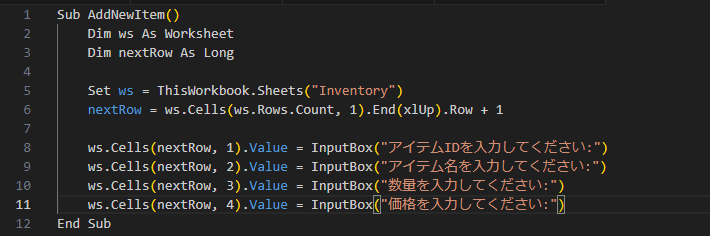
ステップ3: コードの実行
コードを実行するには、VBEから標準モジュールの追加をします。
上記のコードを入力して、シート名に「Inventory」を入力します。
Excelの「表示」メニューから「マクロの表示」をクリックします。
「AddNewItem」を選択して「実行」をクリックします。
プロンプトに従って、新しいアイテムの詳細を入力します。
このシンプルなアプリケーションは、在庫の更新やレポートの生成などの機能を追加することで拡張できます。
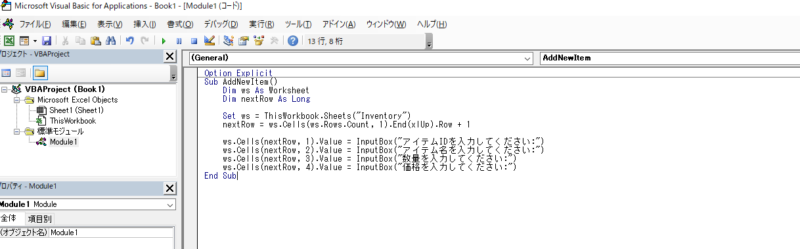
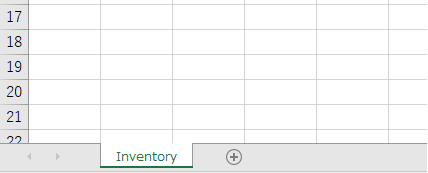
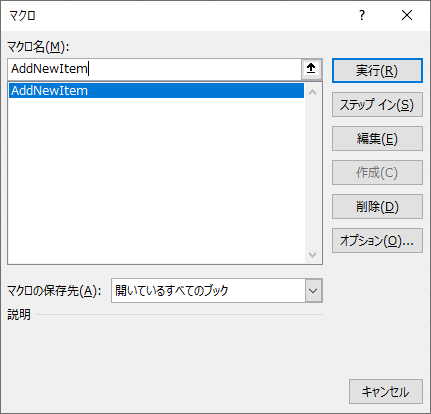
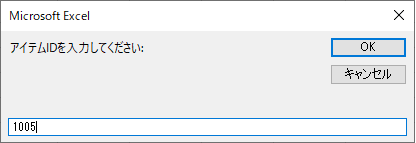
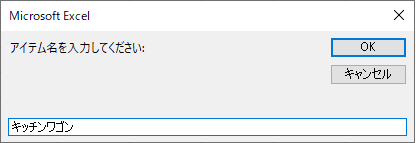
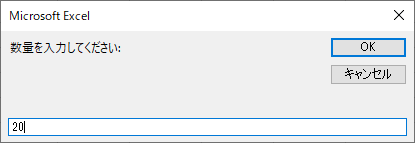
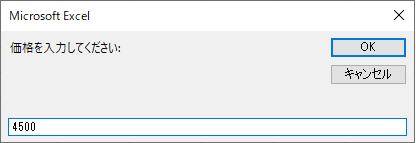
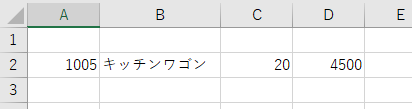
ループ処理を高速化するには
大規模なデータセットをループ処理することは、VBAでは遅くなることがあります。
以下に、ループ処理を高速化するためのヒントを紹介します。
‘.Select'や'.Activate'の使用を避ける
これらのメソッドはコードを大幅に遅くする可能性があります。
代わりに、範囲を直接操作します。

‘With'ステートメントの使用
‘With‘ステートメントを使用すると、同じオブジェクトを繰り返し参照する必要が減り、コードを効率化できます。
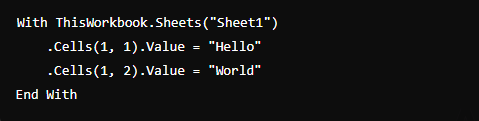
画面更新と自動計算のオフ
画面更新と自動計算をオフにすることで、コードの実行速度を向上させることができます。
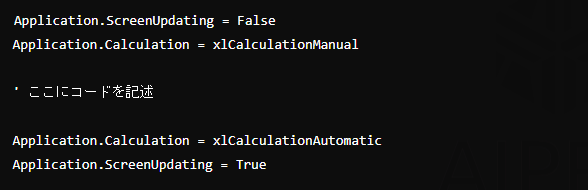
配列を使用したバルクデータ操作
配列を使用することで、範囲を直接操作するよりもはるかに高速にデータを操作できます。
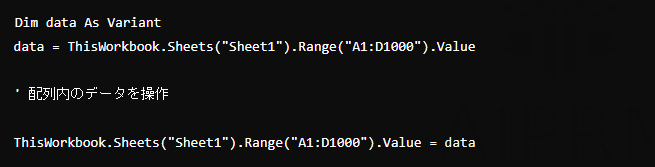
まとめ

Excel VBAを使用して小さなアプリケーションを作成することで、繰り返し行うタスクを自動化し、効率と生産性を大幅に向上させることができます。
マクロとVBAの基本を理解し、基本文法とベストプラクティスを習得することで、特定のニーズに合わせた強力なツールを開発できます。
コードを最適化して速度を向上させることで、大規模なデータセットや複雑なタスクも効率的に処理できるようになります。
VBAの経験を積むことで、Excelの環境内で高度なアプリケーションを作成できるようになります。
在庫管理、データ分析、レポート作成など、VBAはワークフローを合理化し、より短時間で多くの成果を上げるための強力なツールとなります。
Excel VBAは、多くの作業現場で作業効率を上げるツールとして、ますます期待ができると言えます。




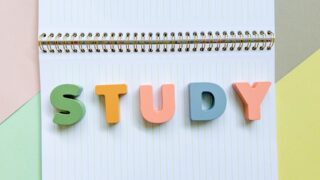



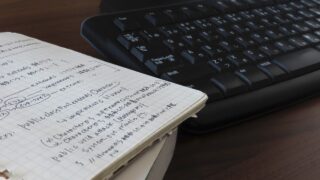




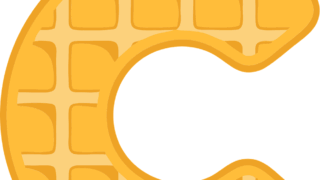




















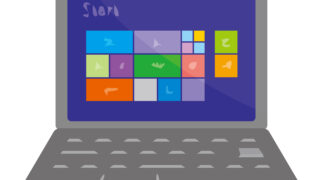

























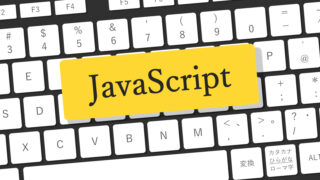

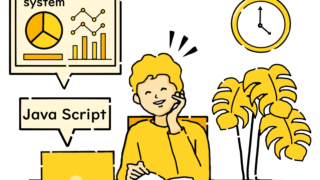

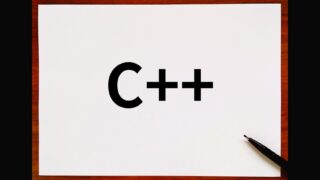




コメント